Win10系统笔记本电脑wifi显示红叉是怎么会呢?
时间:2017-04-06 来源:互联网 浏览量:
最近使用笔记本的用户反映,将笔记本电脑重装了Win10正式版系统后,任务栏的wifi无线图标就出现了一把红叉,而且无法连接无线网络,该怎么办呢?出现这样的情况是由于无线网卡驱动为未安装或被禁用导致的,下面小编给大家分享下解决方法。
步骤一:
1、按下【Win+X】组合键,在弹出的菜单中点击【设备管理器】;
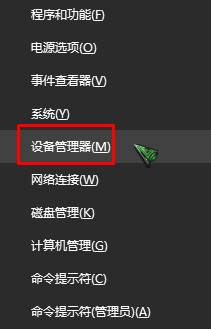
2、展开设备管理器中的【网络适配器】,查看是否有黄色叹号或问号,如果有的话使用网线连接笔记本,然后下载【驱动大师】 更新驱动即可解决。
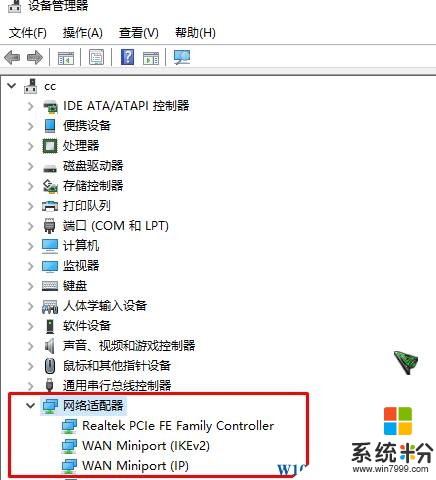
步骤二:
1、在笔记本键盘或机身上找到无线网卡的物理开关,打开即可,一般常见的笔记本可以按键盘上的(FN+F6)开启/关闭无线网卡,当然不同的笔记本无线开关所在位置会有所不同,我们可以查看F1-F10这几个键上的标识无线网络;

2、下面介绍一下常见的一些无线物理开关;
FN+F2 华硕

教老的笔记本电脑的无线开关都是在机身侧边的滑动开关:

以上就是小编给大家分享的笔记本电脑wifi显示红叉的解决方法!
步骤一:
1、按下【Win+X】组合键,在弹出的菜单中点击【设备管理器】;
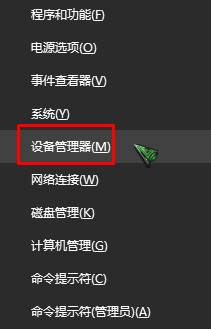
2、展开设备管理器中的【网络适配器】,查看是否有黄色叹号或问号,如果有的话使用网线连接笔记本,然后下载【驱动大师】 更新驱动即可解决。
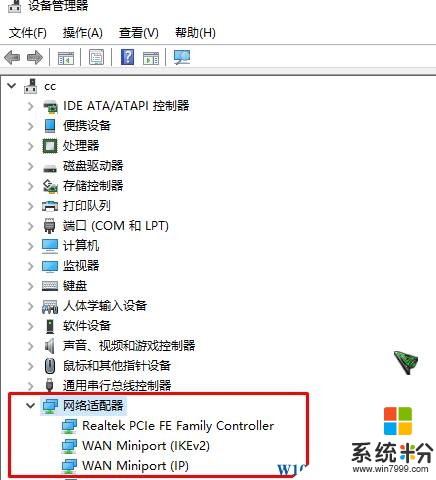
步骤二:
1、在笔记本键盘或机身上找到无线网卡的物理开关,打开即可,一般常见的笔记本可以按键盘上的(FN+F6)开启/关闭无线网卡,当然不同的笔记本无线开关所在位置会有所不同,我们可以查看F1-F10这几个键上的标识无线网络;

2、下面介绍一下常见的一些无线物理开关;
FN+F2 华硕

教老的笔记本电脑的无线开关都是在机身侧边的滑动开关:

以上就是小编给大家分享的笔记本电脑wifi显示红叉的解决方法!
我要分享:
相关教程
- ·为何Win10系统笔记本不显示电源图标 怎样使笔记本显示电源图标
- ·Win10笔记本Wifi总是断线如何解决 Win10笔记本Wifi总是断线怎么解决
- ·WIN10系统的笔记本电脑怎么样连接WIFI 笔记本怎么开热点
- ·笔记本电脑转到显示器 win10笔记本如何连接外接显示屏
- ·Win10电脑上喇叭是个红叉该怎么办?
- ·笔记本电脑插上优盘不显示怎么办 Win10 U盘连接电脑但不显示
- ·桌面文件放在d盘 Win10系统电脑怎么将所有桌面文件都保存到D盘
- ·管理员账户怎么登陆 Win10系统如何登录管理员账户
- ·电脑盖上后黑屏不能唤醒怎么办 win10黑屏睡眠后无法唤醒怎么办
- ·电脑上如何查看显卡配置 win10怎么查看电脑显卡配置
win10系统教程推荐
- 1 电脑快捷搜索键是哪个 win10搜索功能的快捷键是什么
- 2 win10系统老是卡死 win10电脑突然卡死怎么办
- 3 w10怎么进入bios界面快捷键 开机按什么键可以进入win10的bios
- 4电脑桌面图标变大怎么恢复正常 WIN10桌面图标突然变大了怎么办
- 5电脑简繁体转换快捷键 Win10自带输入法简繁体切换快捷键修改方法
- 6电脑怎么修复dns Win10 DNS设置异常怎么修复
- 7windows10激活wifi Win10如何连接wifi上网
- 8windows10儿童模式 Win10电脑的儿童模式设置步骤
- 9电脑定时开关机在哪里取消 win10怎么取消定时关机
- 10可以放在电脑桌面的备忘录 win10如何在桌面上放置备忘录
win10系统热门教程
- 1 Win10需要安装Directx 9.0C吗?Win10有必要装DX9.0吗?
- 2 win10怎么设置自动关机程序|win10设置自动关机程序的方法
- 3 Win10系统电脑主板坏了更换主板激活失效怎么办?
- 4win10正式版好还是预览版好?win10预览版和正式版区别
- 5win10系统取消桌面右键菜单里的显卡选项的方法 win10系统怎么取消桌面右键菜单里的显卡选项
- 6Win10屏幕总是自动变暗怎么办?Win10亮度变暗怎么解决 Win10屏幕总是自动变暗怎么办?Win10亮度变暗如何解决
- 7win10怎样关闭防火墙|win10防火墙关闭的方法
- 8win10电脑密码过期无法进入 Win10开机密码过期无法登录怎么办
- 9win10和winxp共享 win10如何访问Windows XP系统共享文件
- 10Win8.1升级Win10系统下载的Win10安装文件储存放在哪?
最新win10教程
- 1 桌面文件放在d盘 Win10系统电脑怎么将所有桌面文件都保存到D盘
- 2 管理员账户怎么登陆 Win10系统如何登录管理员账户
- 3 电脑盖上后黑屏不能唤醒怎么办 win10黑屏睡眠后无法唤醒怎么办
- 4电脑上如何查看显卡配置 win10怎么查看电脑显卡配置
- 5电脑的网络在哪里打开 Win10网络发现设置在哪里
- 6怎么卸载电脑上的五笔输入法 Win10怎么关闭五笔输入法
- 7苹果笔记本做了win10系统,怎样恢复原系统 苹果电脑装了windows系统怎么办
- 8电脑快捷搜索键是哪个 win10搜索功能的快捷键是什么
- 9win10 锁屏 壁纸 win10锁屏壁纸设置技巧
- 10win10系统老是卡死 win10电脑突然卡死怎么办
